Jak przekonwertować MOV na GIF na Windows/Mac/iPhone/Android?
W tym przewodniku omówimy, jak to zrobić konwertuj MOV na GIF na urządzeniach cyfrowych. Obecnie popularne jest wysyłanie krótkich animowanych obrazów GIF w mediach społecznościowych, forach, blogach lub wiadomościach. Możesz zobaczyć oceany GIF-ów w Internecie. Czy możesz tworzyć animowane pliki GIF z wideo, takie jak pliki MOV? Odpowiedź brzmi tak i możesz to łatwo zrobić na komputerze i telefonie komórkowym, jeśli zastosujesz się do naszego przewodnika krok po kroku.
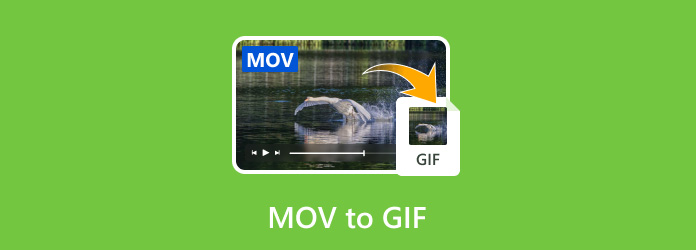
Część 1. Jak przekonwertować MOV na GIF w systemie Windows
Tipard Video Converter Ultimate jest jednym z najlepszych programów do tworzenia GIF-ów. Oprócz zamiany wideo MOV na GIF, możesz uzyskać mnóstwo dodatkowych funkcji z tego pojedynczego programu. Co ważniejsze, jest dość łatwy w użyciu i nie wymaga wiedzy technicznej.
Główne cechy najlepszego kreatora GIF
- 1. Łatwo przekonwertuj wideo MOV na animowany GIF.
- 2. Wyświetl podgląd obrazu GIF za pomocą wbudowanego odtwarzacza multimedialnego.
- 3. Uwzględnij niestandardowe opcje, takie jak rozmiar wyjściowy.
- 4. Oferuj dodatkowe narzędzia, takie jak obracanie, przycinanie i inne.
Krok 1Zainstaluj program do tworzenia GIF-ów
Uruchom najlepsze oprogramowanie do konwersji wideo po zainstalowaniu go na komputerze. Istnieje inna wersja dla użytkowników komputerów Mac. Następnie przejdź do Toolbox w górnej części interfejsu głównego i wybierz GIF Maker. Następnie zostanie wyświetlony główny interfejs.

Krok 2Otwórz MOV
Kliknij ikonę + w Wideo na GIF i otwórz film MOV, który chcesz przekonwertować. Możesz też przeciągnąć i upuścić wideo MOV do głównego interfejsu, aby je otworzyć.

Krok 3Utwórz GIF z MOV
Kliknij Ciąć przycisk i usuń niechciane części z filmu. Maksymalny czas trwania GIF to 15 sekund. Możesz także obracać, odwracać lub dekorować GIF, naciskając przycisk Edytuj. Dostosuj Wielkość wyjściowa i inne opcje. Kliknij ikonę folderu na dole i ustaw katalog lokalizacji. W końcu kliknij Utwórz GIF przycisk, aby rozpocząć konwersję MOV do GIF.

Część 2. Jak przekonwertować MOV na GIF na Macu?
Na Macu nie ma funkcji umożliwiającej konwersję MOV do GIF. Na szczęście Photoshop i niektóre konwertery wideo mają taką pojemność. Tutaj pokazujemy, jak zamienić MOV na GIF na Macu za pomocą Photoshopa CC.
Krok 1Otwórz profesjonalny edytor wideo, przejdź do filet Menu, wybierz import , a następnie Ramki wideo do warstw. Wybierz docelowy plik MOV i kliknij Otwarte.
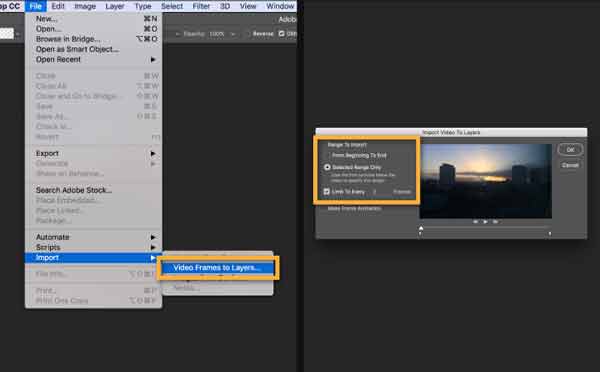
Wskazówka: Photoshop może importować tylko ograniczoną liczbę klatek.
Krok 2Ustaw opcje na Importuj wideo do warstw okno dialogowe zgodnie z potrzebami i kliknij! OK. Następnie każda klatka w MOV zostanie otwarta jako obraz.
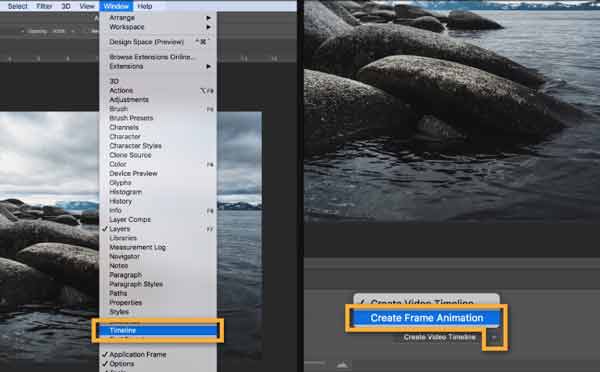
Krok 3Idź do okno menu i wybierz Oś czasu aby wyświetlić panel Oś czasu. Kliknij ikonę strzałki i wybierz Utwórz animację klatki. Naciśnij przycisk, aby utworzyć nową animację.
Krok 4Następnie naciśnij menu ikonę w prawym górnym rogu panelu osi czasu. Wybierać Twórz ramki z warstw przekonwertować wszystkie warstwy na animację.
Krok 5Teraz możesz wyświetlić podgląd animacji na osi czasu, aby sprawdzić, czy jesteś zadowolony. Jeśli gra w odwrotnej kolejności, kliknij ikonę menu i wybierz Odwrócone ramki.
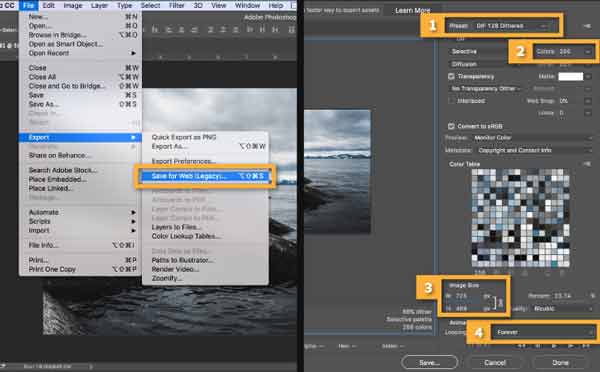
Krok 6Idź do filet Menu, wybierz Export , a następnie Oszczędzaj na sieci. Pociągnij w dół Preset lista i wybierz GIF 128 Wygładzony. Następnie wybierz 256 z Kolory opcja. Następnie możesz zresetować rozmiar obrazu, pętlę i inne opcje w wyskakującym oknie dialogowym.
Krok 7Na koniec kliknij przycisk Zapisz i wybierz miejsce docelowe na Macu animowanego GIF-a.
Część 3. Jak przekonwertować MOV na GIF na iPhone/Android?
Jak przekonwertować MOV na GIF na iPhonie?
Podobnie jak w przypadku komputerów Mac, nie można uzyskać wstępnie zainstalowanych funkcji związanych z konwersją MOV na GIF na iPhonie. Na szczęście aplikacja Skróty może zaspokoić Twoje potrzeby.
Krok 1Uruchom aplikację Skróty na ekranie głównym. W systemie iOS 11 lub starszym zainstaluj aplikację Workflow.
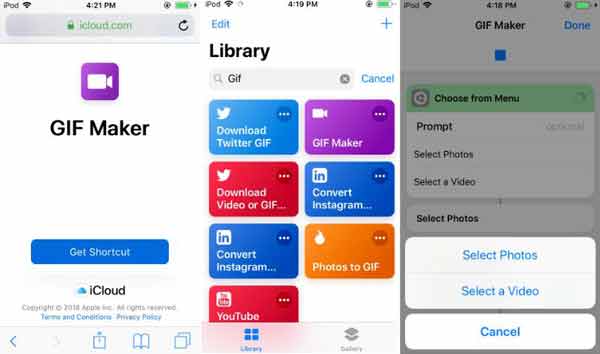
Krok 2Pobierz ten kreator GIFów w aplikacji Skróty i uruchom go. Po wyświetleniu monitu dotknij Wybierz wideo i otwórz MOV z Rolki z aparatu.
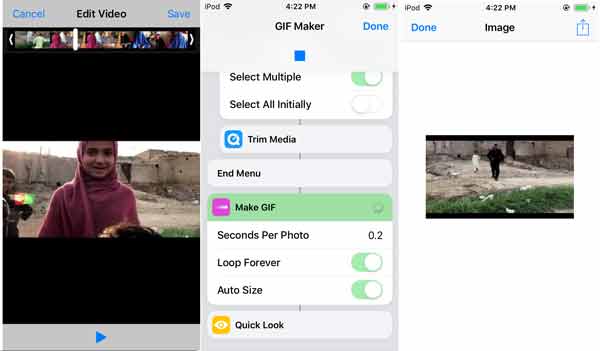
Krok 3W razie potrzeby możesz przyciąć wideo. Następnie wyświetl podgląd wideo i dotknij Gotowe . Stuknij w Share ikonę i zapisz GIF w Rolce z aparatu lub udostępnij go bezpośrednio w mediach społecznościowych.
Jak zrobić GIF z MOV na Androida
Aby przekonwertować MOV na GIF na Androida, potrzebujesz również aplikacji do tworzenia GIF-ów innej firmy. Na przykład Giphy Cam to aplikacja do tworzenia GIF-ów wydana przez społeczność GIF, Giphy.
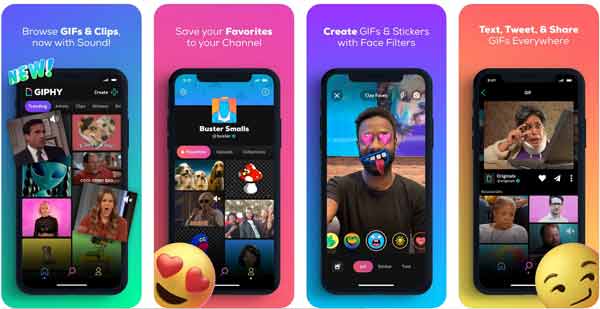
Krok 1Uruchom aplikację do tworzenia GIF-ów na swoim telefonie z Androidem. Następnie możesz otworzyć wideo MOV ze swojej galerii lub nagrać wideo do tworzenia GIF-ów.
Krok 2Dostosuj czas trwania GIF-a. Następnie dodaj filtr, efekt, naklejki i tekst do GIF-a. Wyświetl GIF i dotknij Następna przycisk, jeśli nie jesteś zadowolony.
Krok 3Następnie dotknij Zapisz GIF przycisk, aby wyeksportować animowany obraz GIF do swojej galerii. Aplikacja umożliwia również udostępnianie obrazu znajomym za pomocą wiadomości.
Część 4. Jak przekonwertować MOV na GIF Online?
Internetowa aplikacja konwertera GIF, taka jak EZGIF, jest jednym z najłatwiejszych sposobów konwersji MOV na GIF. Pozwala przesłać wideo MOV mniejsze niż 100 MB. Następnie możesz przekonwertować go na animowany obraz GIF bez instalowania żadnego oprogramowania. Co więcej, jest darmowy.
Krok 1Odwiedź https://ezgif.com/video-to-gif w przeglądarce, jeśli zamierzasz przekonwertować MOV na GIF.
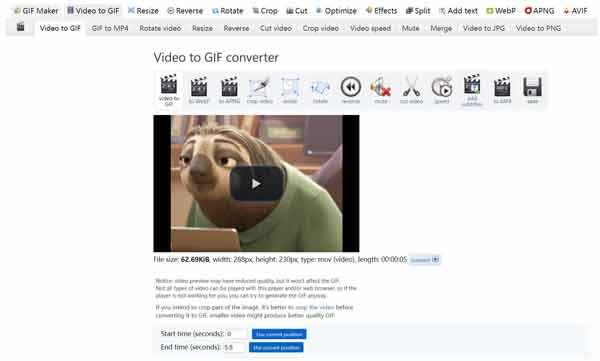
Krok 2Kliknij Przeglądaj i otwórz docelowy MOV na dysku. Lub wklej adres wideo w polu adresu URL, aby zaimportować MOV online. Kliknij Prześlij film przycisk, aby przesłać MOV.
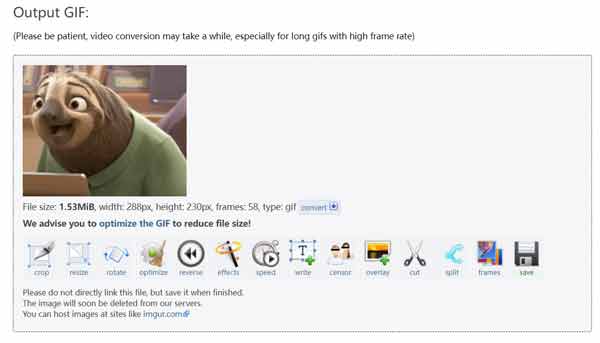
Krok 3Teraz wprowadź pozycję początkową w Czas zacząć pole i ustaw Czas zakończenia także. Poprawić Rozmiar, liczba klatek na sekundęi inne opcje.
Krok 4Kliknij Konwertuj GIF przycisk, aby rozpocząć konwersję MOV do GIF online. Po zakończeniu kliknij zapisać ikonę, aby pobrać animowany obraz.
Część 5. Często zadawane pytania dotyczące konwersji MOV na GIF
Czy mogę przekonwertować wideo MP4 na GIF?
Niektóre aplikacje online są w stanie przekonwertować MP4 na GIF. Lub Możesz wypróbować wyżej wymieniony Tipard Video Converter Ultimate, aby tworzyć GIF-y z filmów MOV.
Jak wstawić GIF do PDF?
PDF to format dokumentu, w którym można wstawić plik GIF, podobnie jak inne formaty obrazów nieruchomych. Animowane pliki GIF w formacie PDF zamienią się w obrazy nieruchome.
Jak zamienić Live Photos na GIF?
Możesz bezpośrednio konwertować zdjęcia na żywo do GIF w aplikacji Zdjęcia na iPhone'a.
Wnioski
W tym przewodniku opisano pięć sposobów konwersji MOV na animowany obraz GIF w systemach Windows, Mac, online, iPhone i Android. Możesz wybrać odpowiednie narzędzie w zależności od swojego stanu i postępować zgodnie z naszymi instrukcjami, aby łatwo uzyskać to, czego chcesz. Tipard Video Converter Ultimate jest w stanie zapewnić najlepszą jakość wyjściową podczas tworzenia GIF-ów z wideo lub zdjęć. Dlatego poleciliśmy to w tym poście.







